Soạn Tin học 8 Chân trời sáng tạo Bài 6: Sắp xếp, lọc dữ liệu
Hướng dẫn Soạn Tin học 8 Chân trời sáng tạo Bài 6: Sắp xếp, lọc dữ liệu ngắn gọn, hay nhất theo chương trình Sách mới.
Bài 6: Sắp xếp, lọc dữ liệu
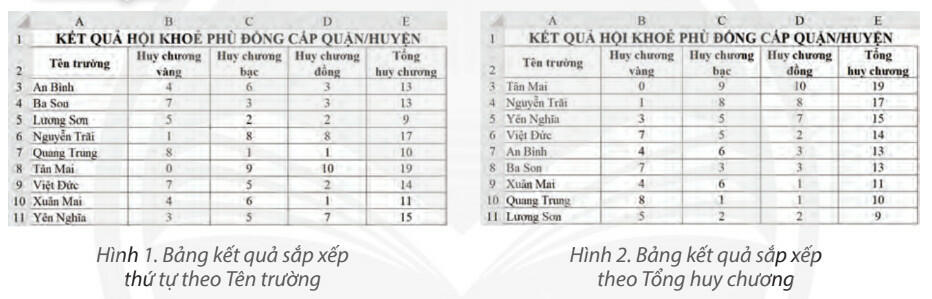
Sơ đồ tư duy Tin học 8 Chân trời sáng tạo Bài 6: Sắp xếp, lọc dữ liệu
Khởi động trang 24 Tin học 8:
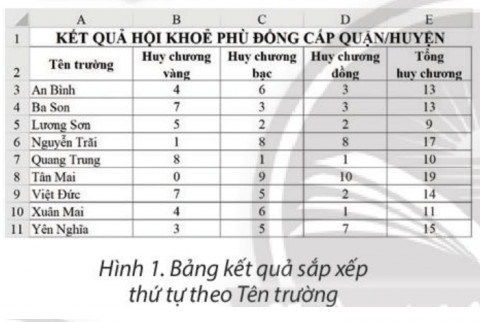
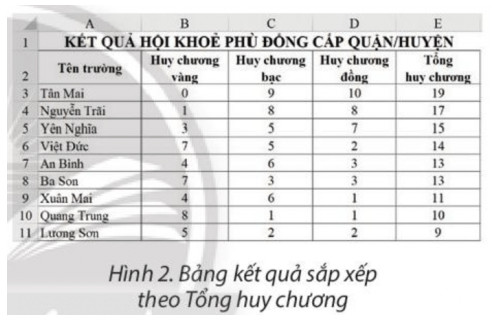
Hình 1 là bảng kết quả hội khoẻ Phù Đổng sắp xếp theo tên trường được lập bằng phần mềm bảng tính. Em hãy trao đổi với bạn để đưa ra cách thực hiện sắp xếp các trường theo thứ tự giảm dần của Tổng huy chương (Hình 2).
Trả lời:

Trả lời:
Bước 1: Nháy chuột chọn một ô tính trong cột cần sắp xếp dữ liệu - cột A.
Bước 2: Chọn thẻ Data.
Bước 3:Chọn để sắp xếp thứ tự giá trị dữ liệu tăng dần (thứ tự tên trường)
Khám phá 2 trang 26 Tin học 8: Em hãy cho biết thứ tự của các bạn trong bảng tính ở Hình 6 sau khi thực hiện sắp xếp dữ liệu giảm dần ở cột Số câu đúng và tăng dần ở các cột Phút, Giây.

Trả lời:
Thứ tự của các bạn trong bảng tính ở Hình 6 sau khi thực hiện sắp xếp dữ liệu giảm dần ở cột Số câu đúng và tăng dần ở các cột Phút, Giây là:
Bùi Quân Cảnh, Đàm Thuận Phong, Nguyễn Thị Hà, Nguyễn Ngọc Anh, Phạm Bích Loan.
Khám phá trang 26 Tin học 8: Theo em, làm thế nào để từ bảng tính ở Hình 7 ta có được bảng tính ở Hình 8 chỉ gồm các bạn có Giới tính là Nữ.
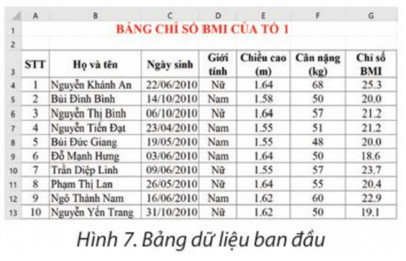
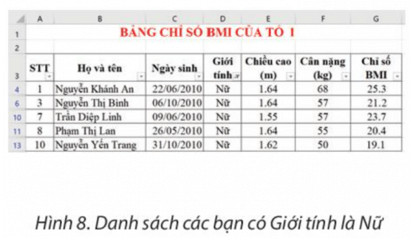
Trả lời:
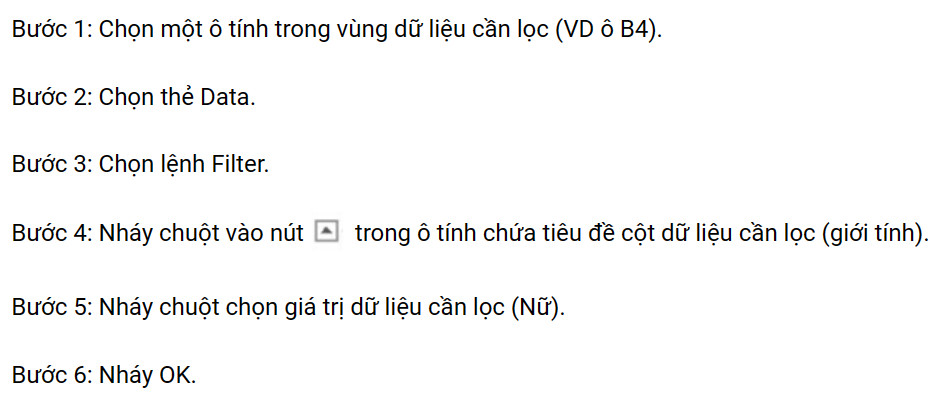
Khám phá 1 trang 28 Tin học 8: Với bảng tính ở Hình 7, em hãy nêu các bước để lọc ra các bạn:
a) Có Giới tính là Nam.
b) Có chiều cao dưới chiều cao trung bình của các bạn trong tổ.
Trả lời:
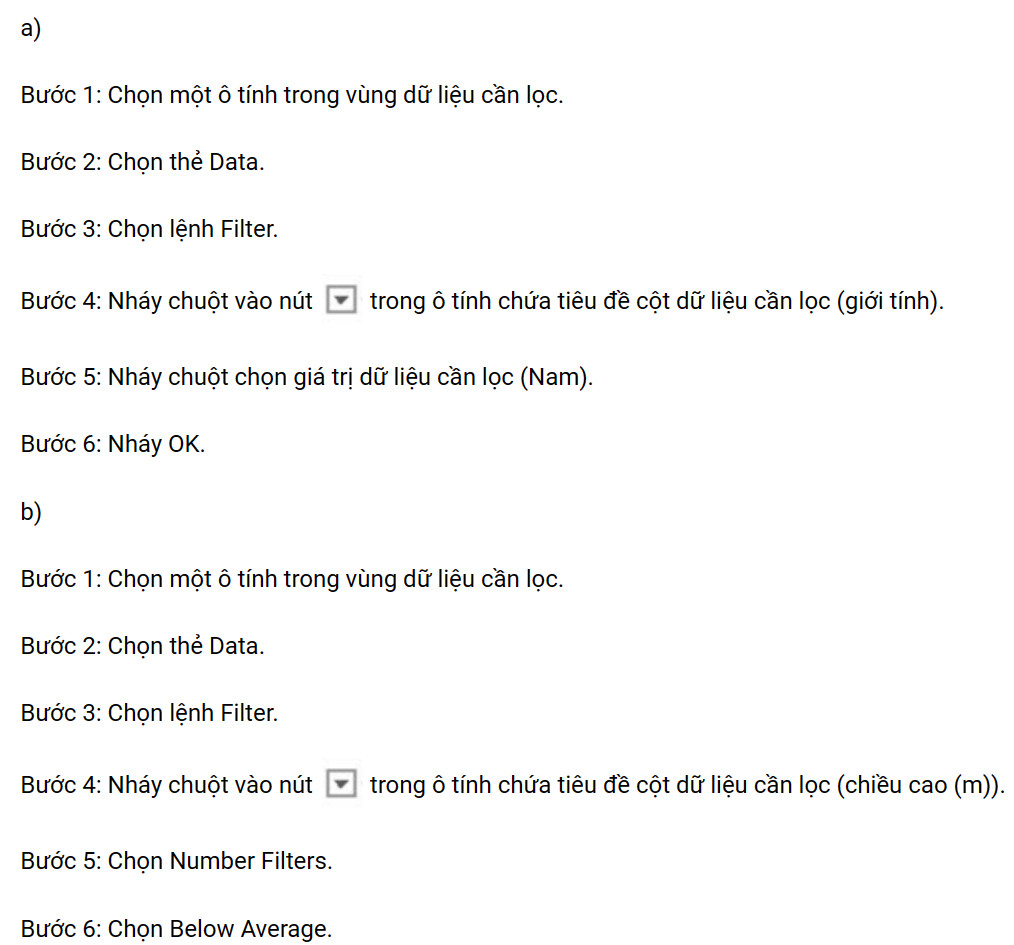
Khám phá 2 trang 28 Tin học 8: Phát biểu nào sau đây là sai về thiết lập điều kiện lọc dữ liệu?
A. Có thể lựa chọn giá trị có sẵn trong danh sách giá trị dữ liệu xuất hiện trong cột cần lọc.
B. Có thể chọn điều kiện lọc được phần mềm bảng tính cung cấp sẵn.
C. Không thể chỉnh sửa điều kiện lọc có sẵn để tự thiết lập điều kiện lọc.
Trả lời:
Đáp án C sai, có thể chỉnh sửa điều kiện lọc có sẵn để tự thiết lập điều kiện lọc.
Luyện tập 1 trang 28 Tin học 8: Phát biểu nào dưới đây sai về sắp xếp và lọc dữ liệu?
a) Chỉ sắp xếp được dữ liệu kiểu số.
b) Có thể sắp xếp được dữ liệu kiểu kí tự (text).
c) Trong mục Number Filters, ta có thể chọn, chỉnh sửa điều kiện để lọc dữ liệu kiểu số.
d) Trong mục Text Filters, ta có thể chọn, chỉnh sửa điều kiện để lọc dữ liệu kiểu kí tự (text).
Trả lời:
Phát biểu a là sai vì bên cạnh sắp xếp được dữ liệu kiểu số, Excel cũng cho phép sắp xếp dữ liệu kiểu kí tự (text), ngày tháng (date/time) và các kiểu dữ liệu khác.
Luyện tập 2 trang 29 Tin học 8: Phát biểu nào dưới đây sai?
a) Khi sắp xếp dữ liệu, phần mềm bảng tính thực hiện hoán đổi vị trí các hàng để giá trị dữ liệu trong cột cần sắp xếp được sắp xếp theo thứ tự tăng (hoặc giảm) dần theo chiều từ trên xuống dưới.
b) Để bỏ chế độ lọc, ta nháy chuột vào nút lệnh Filter trong dải lệnh Data.
c) Ta chỉ có thể thiết lập điều kiện lọc bằng cách chọn các giá trị trong danh mục giá trị dữ liệu có trong cột cần lọc.
Trả lời:
Câu c là phát biểu sai. Ta có thể thiết lập điều kiện lọc bằng cách chọn các giá trị trong danh mục giá trị dữ liệu có trong cột cần lọc hoặc có thể nhập giá trị điều kiện trực tiếp.
Luyện tập 3 trang 29 Tin học 8: Phát biểu nào dưới đây sai khi nói về lọc dữ liệu?
a) Khi lọc dữ liệu, các hàng thoả mãn điều kiện được giữ lại và các hàng không thoả mãn điều kiện bị xoá.
b) Khi lọc dữ liệu, các hàng thoả mãn điều kiện được hiển thị và các hàng không thoả mãn điều kiện được ẩn đi.
c) Khi bỏ chế độ lọc, bảng dữ liệu sẽ trở về trạng thái trước khi đặt chế độ lọc.
Trả lời:
Phát biểu a sai. Khi lọc dữ liệu, các hàng thoả mãn điều kiện được hiển thị và các hàng không thoả mãn điều kiện sẽ bị ẩn đi.
Thực hành 1 trang 29 Tin học 8: Mở tệp văn bản Kết quả hội khoẻ Phù Đổng.docx (giáo viên cung cấp) có nội dung như ở Hình 13 và thực hiện sao chép dữ liệu sang trang tính Excel; chỉnh sửa, định dạng để có trang tính tương tự như ở Hình 1; sao chép thành 5 trang tính (sheet) và lưu tệp bảng tính.
CỘNG HOÀ XÃ HỘI CHỦ NGHĨA VIỆT NAM
Độc lập - Tự do - Hạnh phúc
KẾT QUẢ HỘI KHOẺ PHÙ ĐỔNG CẤP QUẬN HUYỆN

Sau đó, thực hiện mỗi yêu cầu sau đây trên một trang tính:
a) Sắp xếp dữ liệu theo thứ tự giảm dần của Tổng huy chương.
b) Sắp xếp dữ liệu theo thứ tự giảm dần của số huy chương vàng, huy chương bạc, huy chương đồng.
c) Lọc ra các trường có số huy chương lớn hơn trung bình cộng tổng huy chương của các trường.
d) Lọc ra các trường có số huy chương vàng nhỏ hơn trung bình cộng số huy chương vàng của các trường.
e) Sắp xếp dữ liệu theo thứ tự tăng dần của cột Tên trường.
Trả lời:

b)
Bước 1: Chọn một ô tính trong vùng dữ liệu cần sắp xếp.
Bước 2: Chọn thẻ Data, nháy chuột vào Nút lệnh Sort trong nhóm lệnh Sort &Filter.
Bước 3: Trong cửa sổ Sort mở ra, ta thực hiện các bước:
Bước 3a: Nháy chuột vào nút Add Level để thêm mức sắp xếp.
Bước 3b: Chọn cột dữ liệu cần sắp xếp theo thứ tự từ trên xuống dưới lần lượt là Huy chương vàng, Huy chương bạc, Huy chương đồng.
Bước 3c: Chọn tiêu chí sắp xếp là các giá trị dữ liệu trong các ô tính (Values).
Bước 3d: Chọn sắp xếp theo thứ tự giảm dần (Largest to Smallest).
c)
Bước 1: Chọn một ô tính trong vùng dữ liệu cần lọc.
Bước 2: Chọn thẻ Data.
Bước 3: Chọn lệnh Filter.
Bước 4: Nháy chuột vào nút mũi tên hướng xuống trong ô tính chứa tiêu đề cột dữ liệu cần lọc (tổng huy chương).
Bước 5: Chọn Number Filters.
Bước 6: Chọn Above Average.
d)
Bước 1: Chọn một ô tính trong vùng dữ liệu cần lọc.
Bước 2: Chọn thẻ Data.
Bước 3: Chọn lệnh Filter.
Bước 4: Nháy chuột vào nút mũi tên hướng xuống trong ô tính chứa tiêu đề cột dữ liệu cần lọc (Huy chương vàng).
Bước 5: Chọn Number Filters.
Bước 6: Chọn Below Average.

Thực hành 2 trang 29 Tin học 8: Tạo bảng tính mới, nhập dữ liệu và định dạng trang tính để có bảng tính tương tự Hình 7, sao chép thành 4 trang tính và thực hiện mỗi yêu cầu sau trên một trang tính:
a) Lọc ra các bạn nữ.
b) Lọc ra các bạn có chiều cao lớn hơn hoặc bằng 1.62 (mét).
c) Lọc ra các bạn có cân nặng nhỏ hơn hoặc bằng 50 (kg).
d) Lọc ra các bạn có chỉ số BMI trên mức trung bình của các bạn trong nhóm.
Trả lời:
a)
Bước 1: Chọn một ô tính trong vùng dữ liệu cần lọc.
Bước 2: Chọn thẻ Data.
Bước 3: Chọn lệnh Filter.
Bước 4: Nháy chuột vào nút mũi tên hướng xuống trong ô tính chứa tiêu đề cột dữ liệu cần lọc (Giới tính).
Bước 5: Nháy chuột chọn giá trị dữ liệu cần lọc (Nữ).
Bước 6: Nháy OK.
b)
Bước 1: Chọn một ô tính trong vùng dữ liệu cần lọc.
Bước 2: Chọn thẻ Data.
Bước 3: Chọn lệnh Filter.
Bước 4: Nháy chuột vào nút mũi tên hướng xuống trong ô tính chứa tiêu đề cột dữ liệu cần lọc (Chiều cao (m)).
Bước 5: Chọn Number Filters.
Bước 6: Chọn Gather than... và điền 1.62.
Bước 7: Bấm OK
c)
Bước 1: Chọn một ô tính trong vùng dữ liệu cần lọc.
Bước 2: Chọn thẻ Data.
Bước 3: Chọn lệnh Filter.
Bước 4: Nháy chuột vào nút mũi tên hướng xuống trong ô tính chứa tiêu đề cột dữ liệu cần lọc (Chiều cao (m)).
Bước 5: Chọn Number Filters.
Bước 6: Chọn Less than or Equal To... và điền 50.
Bước 7: Bấm OK
d)
Bước 1: Chọn một ô tính trong vùng dữ liệu cần lọc.
Bước 2: Chọn thẻ Data.
Bước 3: Chọn lệnh Filter.
Bước 4: Nháy chuột vào nút mũi tên hướng xuống trong ô tính chứa tiêu đề cột dữ liệu cần lọc (Chỉ số BMI).
Bước 5: Chọn Number Filters.
Bước 6: Chọn Above Average.
Vận dụng trang 29 Tin học 8: Em hãy cùng với bạn tìm hiểu và nêu một số ví dụ thực tế về nhu cầu sử dụng tính năng sắp xếp, lọc dữ liệu của phần mềm bảng tính.
Trả lời:
Tính năng sắp xếp và lọc dữ liệu của phần mềm Excel rất hữu ích trong nhiều lĩnh vực, như sau:
- Sắp xếp dữ liệu bán hàng: Một doanh nghiệp có thể sử dụng tính năng sắp xếp để xem sản phẩm bán chạy nhất hoặc thời gian bán hàng của mỗi sản phẩm. Điều này giúp họ hiểu được loại sản phẩm nào bán chạy nhất và tăng doanh số bán hàng của mình.
- Lọc thông tin khách hàng: Công ty có thể sử dụng tính năng lọc dữ liệu để tìm kiếm khách hàng trong một khu vực nhất định hoặc theo độ tuổi, giới tính, sở thích, v.v. để hướng đến khách hàng mục tiêu của mình.
- Sắp xếp thông tin tài chính: Một công ty có thể sử dụng tính năng sắp xếp để xem thu nhập và chi phí của mình. Điều này giúp họ biết được khoản tiền lớn nhất của họ được chi vào đâu, từ đó có thể đưa ra quyết định kinh doanh tốt hơn.
- Lọc dữ liệu tuyển dụng: Một công ty có thể sử dụng tính năng lọc dữ liệu để tìm kiếm ứng viên phù hợp nhất cho một vị trí việc làm. Họ có thể tìm kiếm ứng viên theo kinh nghiệm, trình độ học vấn, vị trí, v.v. để giảm thiểu thời gian và chi phí tuyển dụng.
- Sắp xếp lịch làm việc: Người dùng Excel có thể sử dụng tính năng sắp xếp để sắp xếp lịch làm việc của mình. Họ có thể sắp xếp lịch theo thời gian, ngày, hoặc tuần, để giúp quản lý thời gian hiệu quả hơn.
Tóm lại, tính năng sắp xếp và lọc dữ liệu của phần mềm Excel rất hữu ích trong nhiều lĩnh vực, từ quản lý doanh nghiệp, tài chính, tuyển dụng, cho đến quản lý thời gian cá nhân.
>>> Xem toàn bộ: Soạn Tin học 8 Chân trời sáng tạo
-------------------------------------
Trên đây Toploigiai đã cùng các bạn soạn Tin học 8 Chân trời sáng tạo Bài 6: Sắp xếp, lọc dữ liệu trang 24, 25,…29 trong bộ SGK Chân trời sáng tạo theo chương trình sách mới. Chúc các bạn học tốt!
